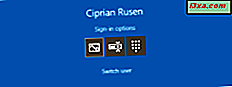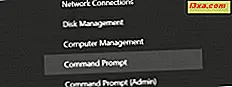
In diesem Tutorial zeigen wir Ihnen, wie Sie das WinX-Menü von Windows 10 und Windows 8.1 mit einer kostenlosen Anwendung namens Win + X Menu Editor anpassen oder manuell Änderungen in Windows vornehmen können. Nachdem Sie diesen Artikel gelesen haben, können Sie Elemente aus dem WinX-Menü hinzufügen oder entfernen oder neue Gruppen von Elementen erstellen und konfigurieren. Wir führen Sie durch den gesamten Prozess des Herunterladens, Installierens, Startens und Verwendens der Win + X Menü-Editor- Anwendung und zeigen, wie Sie mit dem kleinen Befehlszeilenprogramm hashlnk neue Verknüpfungen zum WinX-Menü direkt im Datei-Explorer hinzufügen können.
Was ist das WinX-Menü?
WinX bezieht seinen Namen von den vielen Webseiten, die es so genannt haben, da Microsoft keinen offiziellen Namen dafür angibt. Es ist ein Energiebenutzermenü, das den Zugriff auf Verwaltungsfunktionen von Windows 10 oder Windows 8.1 ermöglicht.
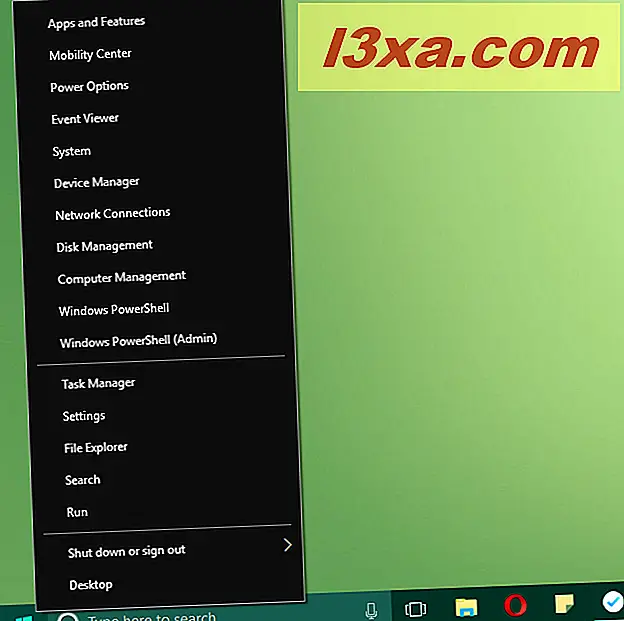
Sie können mehr darüber lesen: Einfache Fragen: Was ist das WinX-Menü & Wie kann ich darauf zugreifen?
So greifen Sie auf das WinX-Menü zu
Um auf das WinX-Menü zuzugreifen, müssen Sie mit der rechten Maustaste auf das Windows-Symbol in der unteren linken Ecke des Bildschirms klicken. Es ist der Knopf, der verwendet wird, um das Startmenü in Windows 10 zu öffnen oder zum Startbildschirm in Windows 8.1 zu wechseln. Sie können auch die Tastaturkombination Windows + X verwenden .
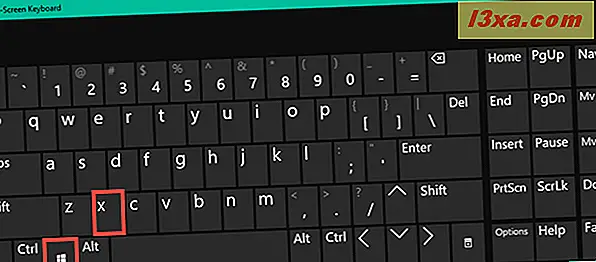
Sowohl in Windows 10 als auch in Windows 8.1 enthält das ursprüngliche WinX-Menü drei Gruppen mit Verwaltungstools wie Task-Manager, Datenträgerverwaltung, Systemsteuerung und anderen.
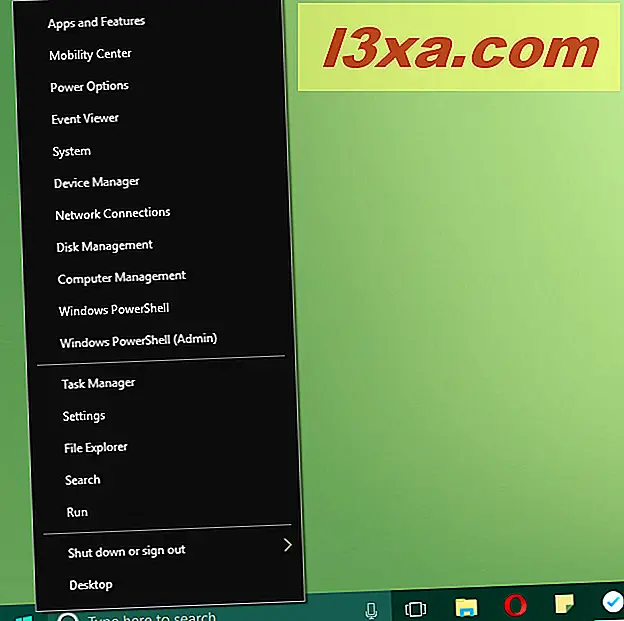
Das Problem ist, dass es Benutzern nicht erlaubt ist, Artikel direkt in diesem Menü anzuordnen, hinzuzufügen oder zu löschen. Es gibt jedoch zwei Möglichkeiten, dies zu tun:
- Die erste und einfachste Methode besteht darin, eine kostenlose Anwendung namens Win + X Menu Editor zu verwenden . Lesen Sie den nächsten Abschnitt, um zu sehen, wie es funktioniert.
- Die zweite besteht darin, auf einen bestimmten Windows-Ordner zuzugreifen und manuell neue Unterordner für WinX-Gruppen zu erstellen, neue Verknüpfungen zu erstellen oder vorhandene Objekte zu löschen. Dies ist die komplizierte Methode und erfordert die Verwendung eines kleinen Werkzeugs, das in der Befehlszeile namens hashlnk funktioniert . Lesen Sie darüber auf der zweiten Seite dieses Tutorials.
So passen Sie das WinX-Menü mit der WinX Menu Editor App an
Sie können Win + X Menu Editor herunterladen, indem Sie diesem Link zu einer Website namens WinAero folgen. Der Download ist kostenlos, aber Spenden sind willkommen und erwünscht. Klicken / tippen Sie auf den Download-Button und speichern Sie die Anwendung irgendwo auf Ihrem Computer oder Gerät.
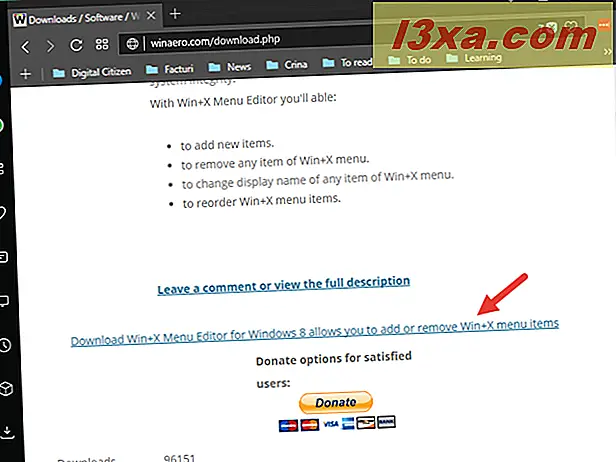
Sobald der Download abgeschlossen ist, sollten Sie eine Datei namens WinXMenuEditorRelease.zip haben . Extrahiere die gezippte Datei. Sie können Win + X Menu Editor starten, indem Sie die WinXEditor.exe- Datei ausführen .

Öffnen Sie die Anwendung, und Sie sehen alle vorhandenen WinX-Elemente sowie alle verfügbaren Verwaltungsoptionen aufgelistet: Hinzufügen eines Programms, Erstellen einer Gruppe, Entfernen und Wiederherstellen von Standardeinstellungen .
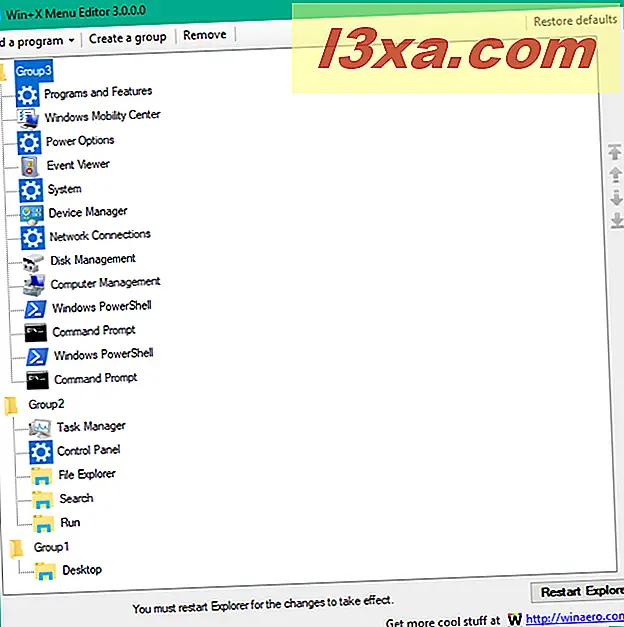
Beachten Sie, dass in der rechten Ecke des Anwendungsbildschirms die Schaltfläche Standardwerte wiederherstellen angezeigt wird. Sie können mit den Einstellungen herumspielen, aber wenn Sie mit dem Ergebnis nicht zufrieden sind, können Sie immer die Standardwerte zurücksetzen verwenden und zum ursprünglichen WinX-Menü zurückkehren.
Sie haben den Win + X-Menü-Editor gestartet und möchten jetzt dem WinX-Menü neue Elemente hinzufügen. Um dies zu tun, klicken oder tippen Sie auf die Schaltfläche "Add a program" am oberen Rand des Fensters. Das folgende Untermenü ist geöffnet:
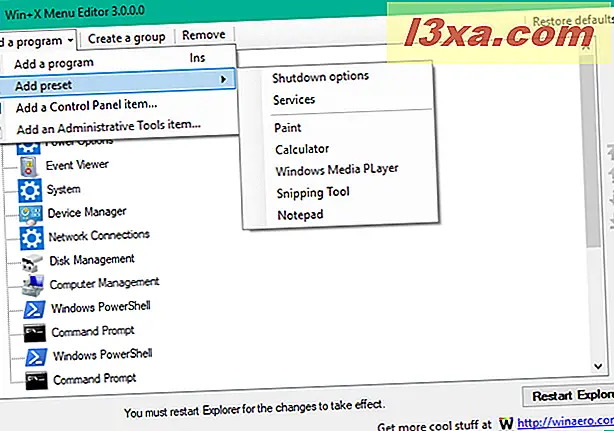
Es gibt vier Optionen:
- Ein Programm hinzufügen - Verwenden Sie dies, um ein installiertes Programm von Ihrem Computer hinzuzufügen.
- Add preset: Herunterfahren Optionen, Dienste, Farbe, Rechner, Windows Media Player, Snipping-Tool und Editor.
- Hinzufügen eines Elements der Systemsteuerung - Verwenden Sie dieses Element, um ein beliebiges Element der Systemsteuerung zum WinX-Menü hinzuzufügen.
- Hinzufügen eines Verwaltungstools - Verwenden Sie dies, um Verwaltungstools von Windows hinzuzufügen.
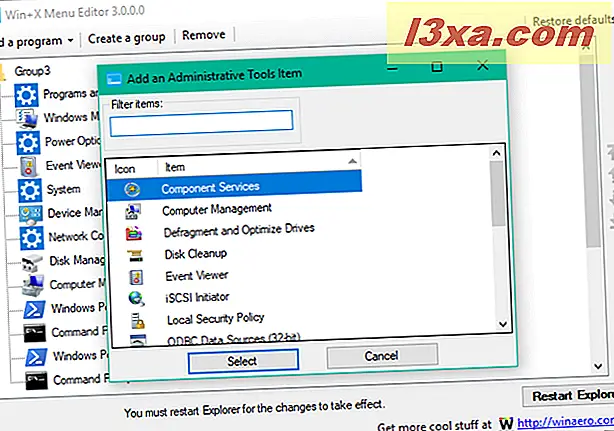
Damit Änderungen im WinX-Menü vorgenommen werden können, müssen Sie die Schaltfläche " Explorer neu starten" verwenden, die sich in der rechten unteren Ecke des Win + X-Menü-Editors befindet .
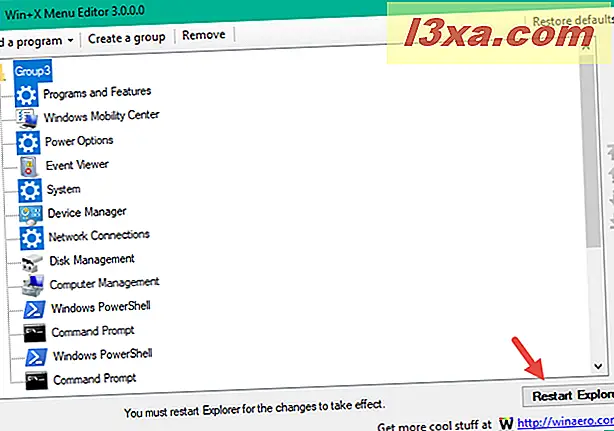
Um Ihnen eine Vorstellung davon zu geben, wie das alles funktioniert, sehen wir, was der Prozess des Hinzufügens eines Programms - Internet Explorer - in das WinX-Menü beinhaltet. Klicken oder tippen Sie zuerst auf die Schaltfläche "Programm hinzufügen " .
Das Öffnen- Fenster ist geöffnet. Um den Internet Explorer zu finden, gehen Sie zu "C: \ Programme \ Internet Explorer" . Wählen Sie iexplore.exe und klicken oder tippen Sie auf Öffnen .
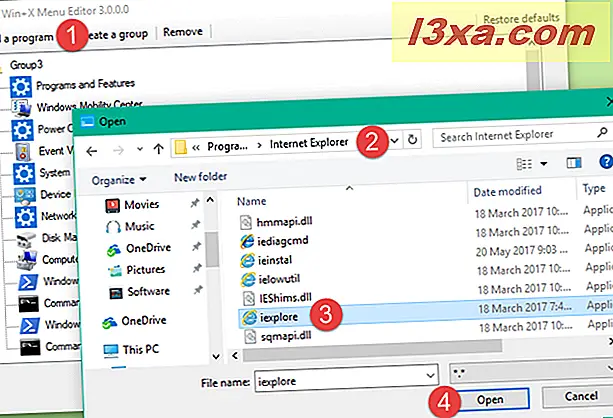
Ein Umbenennen- Fenster ist geöffnet. Geben Sie den Namen ein, den Sie für diesen neuen Eintrag verwenden möchten. Es ist wahrscheinlich netter, etwas wie Internet Explorer zu verwenden, als iexplore zu verwenden. :)
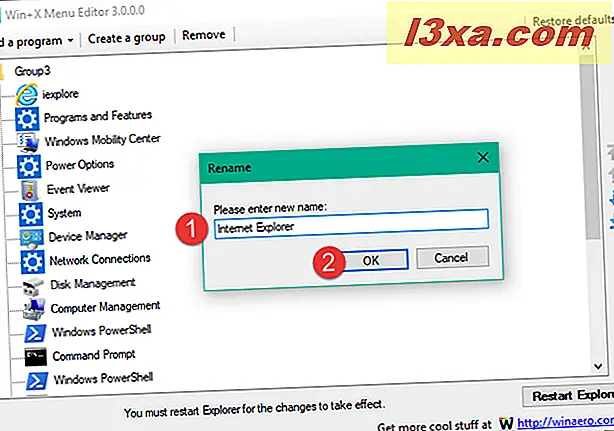
Klicken oder tippen Sie dann auf die Schaltfläche " Explorer neu starten" in der unteren rechten Ecke des Windows + X-Menü-Editors, um diese Änderung zu übernehmen. Sobald Sie das tun, wird der neue Eintrag im WinX-Menü verfügbar.
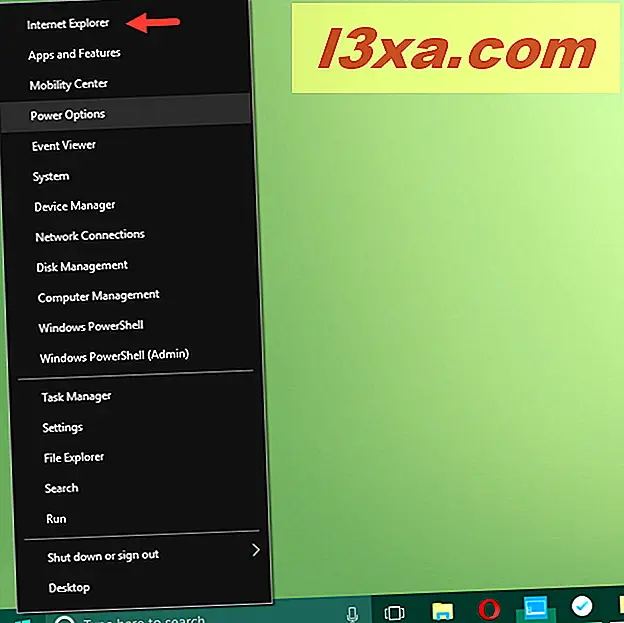
Wenn Sie eine neue Gruppe von Verknüpfungen hinzufügen möchten, klicken oder tippen Sie auf die Schaltfläche Gruppe erstellen . Es werden keine Nachrichten angezeigt und stattdessen wird automatisch eine neue Gruppe erstellt.
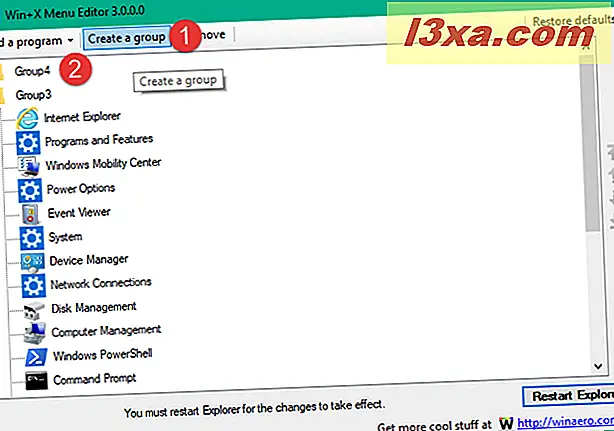
In diesem Beispiel wurde eine neue Group4- Gruppe erstellt. Sie können diesen Schritt wiederholen, um beliebig viele Gruppen zu erstellen.Wenn Sie eine neue Gruppe erstellt haben, können Sie ihr neue Elemente hinzufügen, indem Sie sie auswählen und dann die Schaltfläche "Programm hinzufügen " verwenden, wie wir bereits gezeigt haben.
Einträge aus der ursprünglichen Liste der Einträge, neue von Ihnen hinzugefügte Programme oder sogar Gruppen können einfach aus dem WinX-Menü entfernt werden. Wählen Sie das Element oder die Gruppe aus, die Sie entfernen möchten, und klicken oder tippen Sie auf die Schaltfläche Entfernen im oberen Menü des Win + X-Menü-Editors .
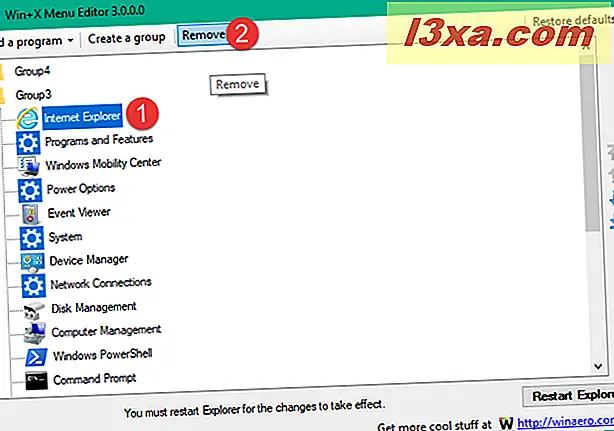
Seien Sie vorsichtig, wenn Sie auf " Entfernen" klicken oder tippen, da Sie beim Löschen einzelner Elemente nur beim Entfernen von Gruppen keine Warnmeldung erhalten. Wenn Sie versehentlich etwas gelöscht haben und Sie es zurückhaben möchten, verwenden Sie die vorherigen Abschnitte dieses Lernprogramms, um das Element hinzuzufügen, oder verwenden Sie die Schaltfläche Standardwerte wiederherstellen .
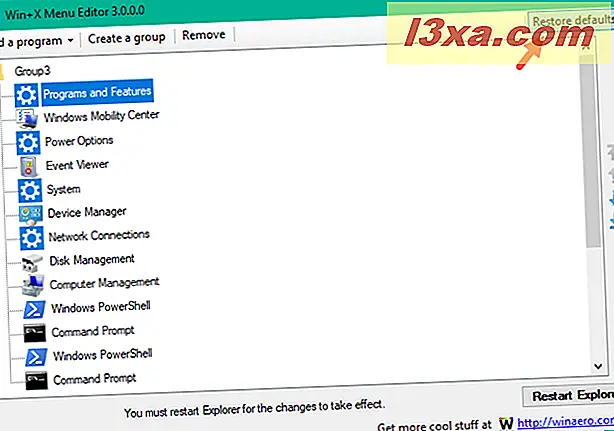
Der Windows- X-Menü-Editor entfernt keine Programme oder Funktionen von Ihrem Windows-Betriebssystem. Es ändert nur die Einstellungen und das Aussehen des WinX-Menüs. Sie können immer die ursprünglichen Einstellungen Ihres WinX-Menüs wiederherstellen, indem Sie Standard wiederherstellen verwenden.
Die zweite Methode zum Anpassen Ihres WinX-Menüs besteht darin, in einen Windows-Ordner zu wechseln und manuell neue Ordner für WinX-Gruppen zu erstellen, neue Verknüpfungen zu erstellen oder vorhandene Elemente zu löschen. Es ist die komplizierte Methode, und es erfordert die Verwendung eines kleinen Werkzeugs, das in der Befehlszeile namens hashlnk funktioniert. Lesen Sie darüber auf der nächsten Seite dieses Tutorials.